Tổng hợp các lỗi bàn phím laptop thường gặp phải
Trong quá sình sử dụng laptop có rất nhiều người đã gặp phải lỗi loạn bàn phím. Và nếu bạn chưa bị thì có thể trong tương lai bạn cũng sẽ gặp phải. Bởi vì đây là là một lỗi rất thường gặp và nhiều lúc vô tình bạn bấm phải mà không hay biết. Chính vì thế hôm nay demo.laptopcentre.com.vn chia sẻ bài viết này với mong muốn có thể giúp các bạn hiểu vì sao bàn phím lại bị lỗi loạn bàn phím và cách khắc phục nhanh nhất.
Xem thêm: Các lỗi thường gặp ở bàn phím laptop
Lỗi thứ nhất: Bị lỗi gõ chữ ra số
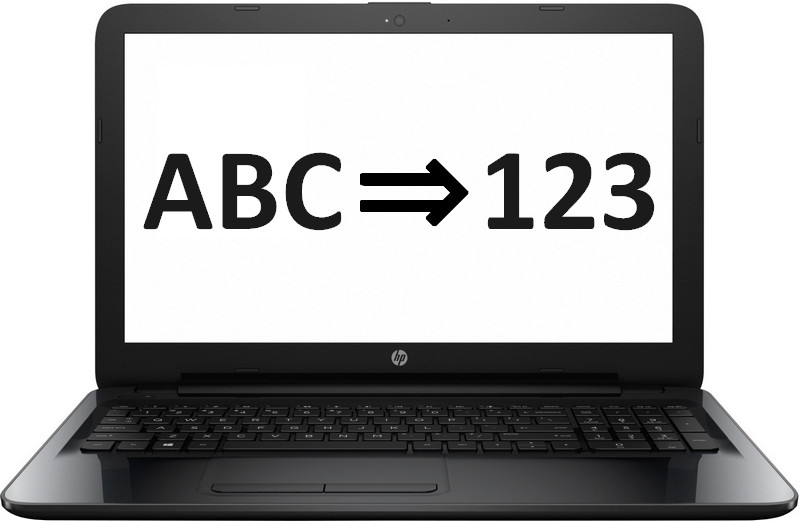
Đây là lỗi mà các bạn dễ bắt gặp nhất khi sử dụng laptop có kích thước nhỏ hơn hoặc bằng 14″
+ Nguyên nhân: Do các bạn vô tình kích hoạt chức năng Num Lock trên bàn phím. Đặc biệt trên các laptop có kích thước nhỏ hơn hoặc bằng 14″ bởi vì những laptop này không hỗ trợ các phím số và Num Lock riêng biệt.
+ Cách khắc phục: Để tắt chức năng này cũng như kích hoạt nó các bạn hãy ấn tổ hợp phím Fn+ NumLK
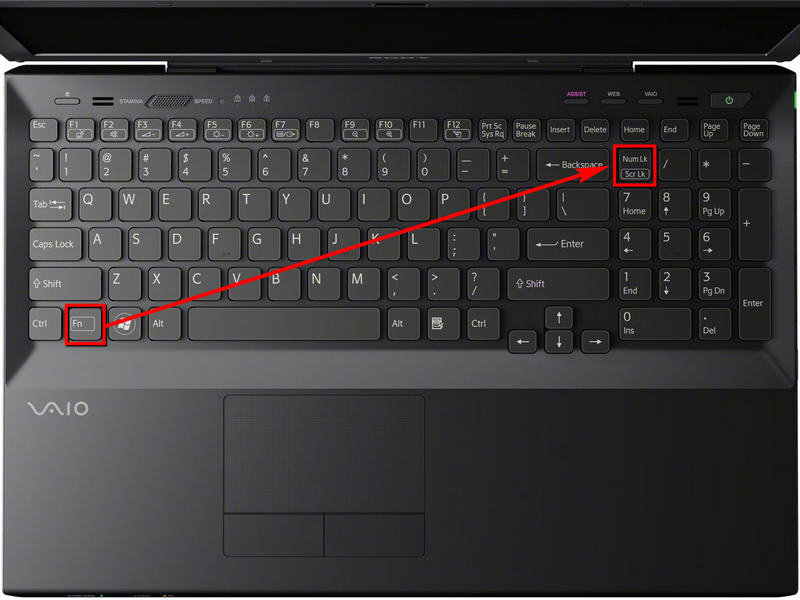
Lỗi thứ 2: Gõ phím số ra tiếng Việt hoặc các ký tự đặc biệt
Khi các bạn gõ các phím số từ 1, 2, 3, 4… trên bàn phím thì nó lại ra các ký tự là ă, â, ê, ồ.. hoặc là !, @, #. $…
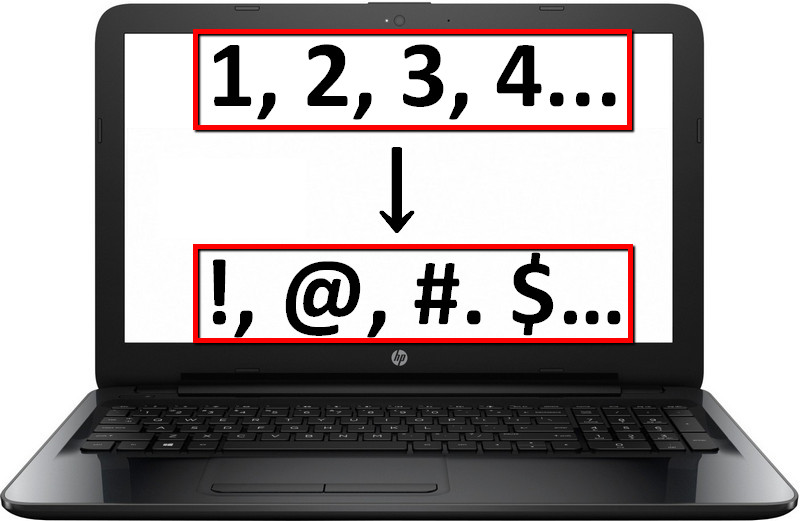
+ Nguyên nhân: Trong quá trình cài đặt hệ điều Windows có thể bạn thiết lập sai khi chọn ngôn ngữ đầu vào cho bàn phím Thay vì chọn ENG thì bạn lại chọn ngôn ngữ là VI nên mới bị xảy ra tình trạng như vậy.
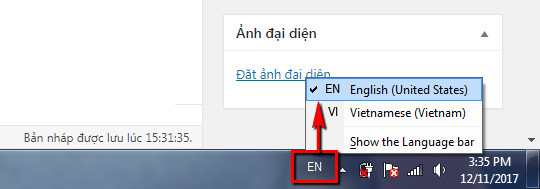
+ Cách khắc phục: Tại thanh Taskbar, bạn hãy nhấn vào thanh ngôn ngữ => và chuyển nó về ENG như hình bên trên là được. Hoặc bạn có thể sử dụng phím tắt nhanh Alt + Shift để thao tác nhanh hơn.

Nếu không thấy trên thanh Taskbar các bạn có thể làm các bước như sau để cài đặt lại. Đầu tiên các bạn vào start gõ language rồi chọn Region and Languge.
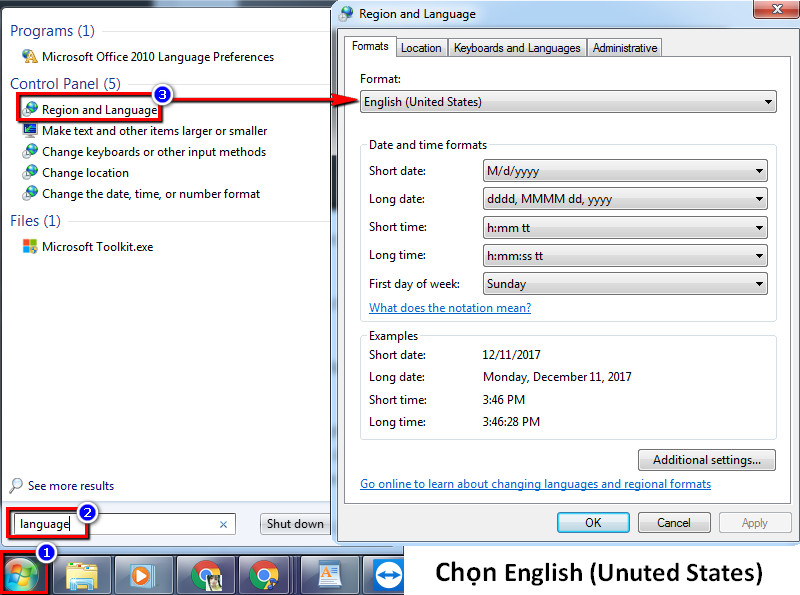
Ở bước cuối cùng các bạn chọn ngôn ngữ là English (United States) rồi nhấn Apply ⇒ OK thế là xong
Lỗi thứ 3: Xuất Hiện: Hhhh, Mmmm,… khi gõ
a. Nguyên nhân: Chủ yếu là bàn phím của các bạn bị kẹt 1 vài phím do đó khi đánh sẽ xuất hiện hiện tượng này.
b. Khắc phục: Hiện tượng này rất đơn giản bạn có thể ấn nhiều lần vào phím bị kẹt để tạm thời khắc phục hiện tượng. Nếu vẫn còn xảy ra hiện tượng bạn hãy tháo các phím bị liệt trên bàn phím ra và làm vệ sinh lại bàn phím của bạn sau đó thử lại nhé!
Xem thêm:
Lỗi thứ 4: Là Gõ Phím Tiếng Việt Như Chữ “D” Thì Lại Ra Là “Dđ”
a. Nguyên nhân: Do Vietkey, Unikey xuất hiện lỗi
b. Khắc phục: Khi gặp hiện tượng trên bạn cần thoát tất cả các bộ gõ tiếng việt như Vietkey, Unikey ra và thử mở lại. Nếu không được hãy gỡ bỏ hoàn toàn bộ gõ tiếng việt ra khỏi máy tính sau đó tải lại bộ gõ tiếng việt mới.
Lỗi thứ 5: Gõ Tiếng Việt Có Dấu Bị Lỗi, Ví Dụ Gõ Muốn Gõ “Ôn Tập” Nhưng Nó Ra Ön Têåp
a. Nguyên nhân: Do bạn chọn sai font chữ, hoặc chọn sai chế độ gõ trên Unikey, Vietkey
b. Khắc phục: Với Unikey bạn lựa chọn tùy chọn như hình dưới: Kiểu gõ Telex, chế độ Unicode dựng sẵn, sau đó chọn font chữ Time News Roman.
- Với font chữ VNI thì chọn kiểu gõ VNI Windows.
- Với Windows 10, tham khảo: Sửa lỗi không gõ được tiếng Việt trong Windows 10
Đối với win XP các bạn sử dụng bản nào cũng được, nhưng với win 7 và win 8 các bạn chú ý nên dùng các phiên bản dành riêng cho 2 hệ điều hành này. Thêm nữa bạn nên sử dụng các phiên bản chính thức đưa ra như ”unikey 2.0” , “unikey 4.0” chứ không nên dùng các phiên bản chưa chính thức như “unikey 4.0 RC1”, ” unikey 4.0RC2”.
Xem thêm:
Lỗi thứ 6: Shift + 3 Trên Word Lại Ra Kí Tự £, Shift + 2 Lại Ra “
- Khi nhấn tổ hợp phím Shift + 2, chúng ta sẽ có được dấu @.
- Khi nhấn tổ hợp phím Shift + 3 đúng ra chúng ta sẽ có được dấu #.
a. Nguyên nhân: Thường gặp khi cài đặt máy tính bạn thiết đặt chuẩn bàn phím cho máy tính chưa đúng.
b. Khắc phục: Các bạn làm theo các bước từ bước 1 -> 6 ở dưới nhé. Ở đây mình thực hiện trên máy của mình với hệ điều hành win 8, các hệ điều hành win XP và win 7 bạn đọc làm tương tự.
Bước 1: Truy nhập vào Control Panel
Bước 2: Chọn Change input methods để lựa chọn lại chuẩn bàn phím.
Bước 3: Tiếp tục click Option
Bước 4: Sau khi chọn Option ta sẽ thấy bảng dưới
- Chuẩn bàn phím hiện tại đang dùng là: United Kingdom
- Kích chọn Add an input method
Bước 5: Chọn lại chuẩn bàn phím.
- Các bạn tìm đúng chuẩn bàn phím: US sau đó nhấn Add
Bước 6: Remove chuẩn bàn phím cũ đi và kích Save
Trên đây là 6 lỗi thường gặp ở bàn phím laptop. Nếu máy tính, laptop của bạn có dấu hiệu lỗi khác 6 trường hợp trên hãy liên hệ đến demo.laptopcentre.com.vn (Hotline nằm phía góc trên cùng bên tay phải) để được tư vấn nhé!
Laptopcentre là địa chỉ phân phối linh kiện laptop và dịch vụ sửa chữa laptop uy tín hàng đầu tại Hà Nội. Chúng tôi cung cấp các linh kiện laptop, linh kiện kỹ thuật, linh kiện máy tính của tất cả các hãng sản xuất máy tính lớn như: Asus, Dell, Lenovo, Acer, Samsung, Toshiba, Macbook, HP, Sony …
Chúng tôi xin cam kết với khách hàng:
- Đảm bảo hàng chính hãng và chất lượng
- Khách hàng có thể xem trực tiếp quá trình làm
- Hóa đơn rõ ràng và trung thực
- Có chính sách bảo hành và hỗ trợ rất nhiệt tình
- Luôn báo giá tốt nhất có thể cho khách
Ngoài dịch vụ sửa chữa laptop tại Laptopcentre còn cung cấp các loại linh kiện laptop như: bàn phím laptop; vỏ laptop; bản lề laptop; cáp màn hình; linh kiện macbook; mainboard; màn hình cảm ứng laptop; màn hình laptop; sạc pin; tản nhiệt; pin laptop; loa; RAM…màn hình laptop










